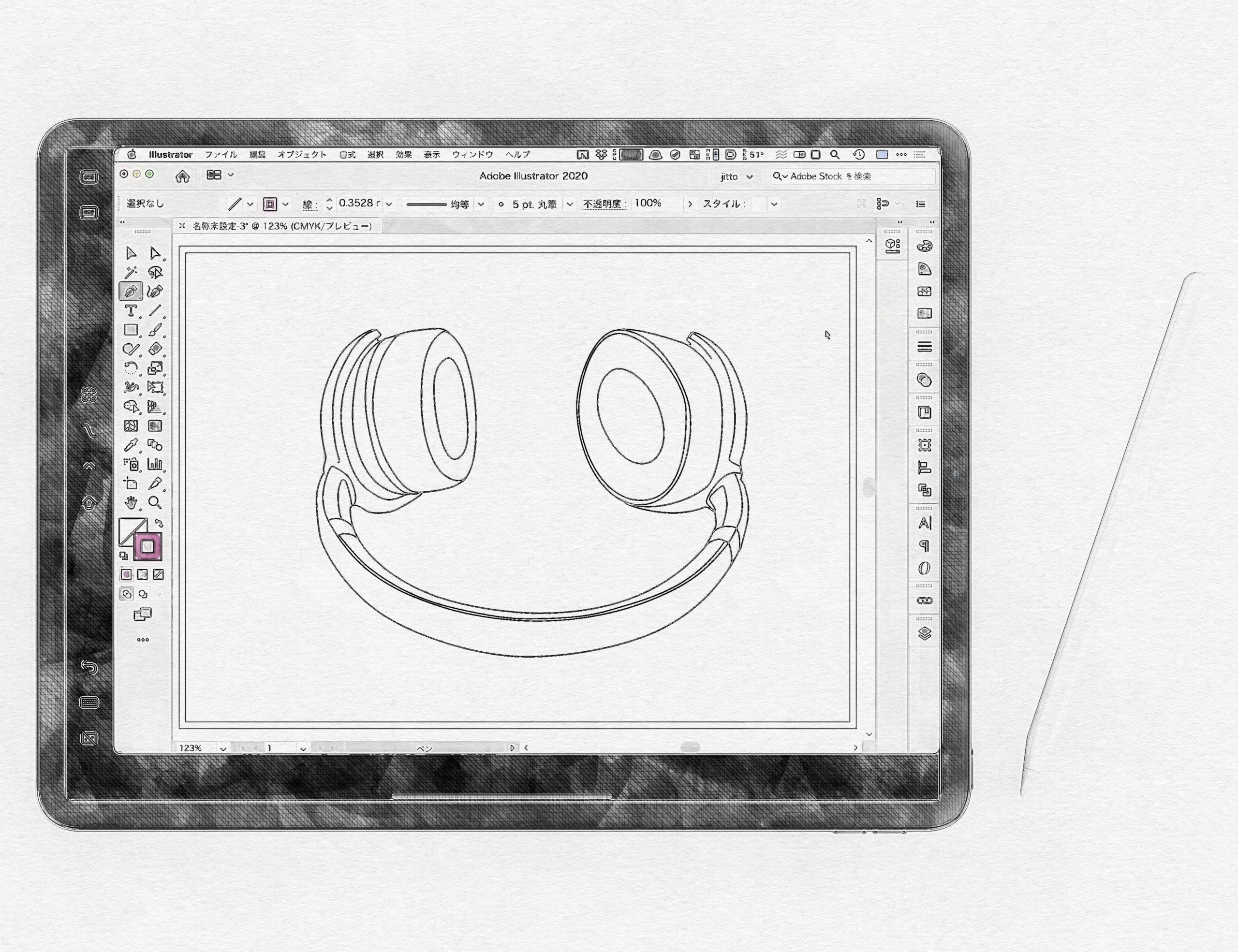SidecarでIllustratorをiPad Proで操作してみたら意外と使えたのですが、物理キーボードを使わないとショートカットが使えないのが残念でした。
何かいい手がないものかと探していたら、iPad版のクリスタをゲームコントローラーでサクサクと操っている方がいたので、Illustratorで使えないものかと購入してみました。8bitdo ZEROという可愛いコントローラーで、手にすっぽりと収まってしまうサイズです。


クリスタ(CLIIP STUDIO PAINT for iPad)の場合はiPadアプリ側でキーボードショートカットをカスタマイズすることが出来るのですが、普通のiPadアプリではカスタマイズが出来ないものがほとんどなのと、デスクトップ版Illustratorのショートカットをゲームコントローラーに合わせてしまうと普段の作業が使いづらくなってしまいます。
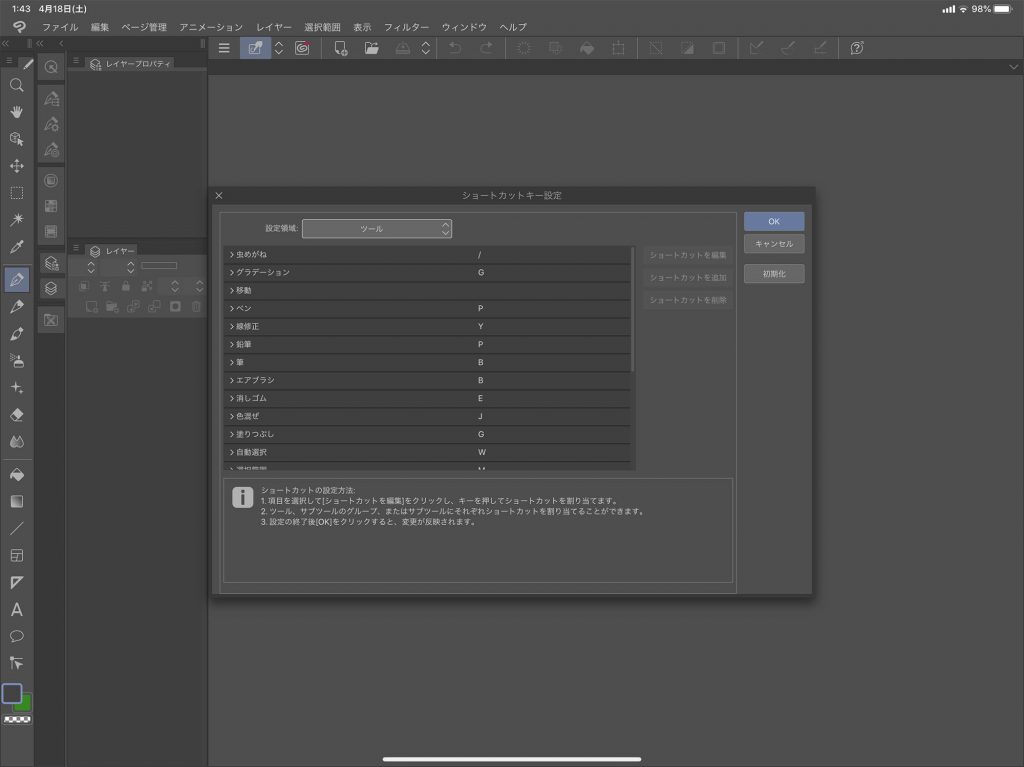
そこで登場するのがKarabiner Elementsというキーリマップソフトです。複数キーを組み合わせたり、アプリケーションを限定したりするにはJSONファイルを作らないと行けないのですが、1対1のリマップは簡単に変換することができます。JSONファイルの作成は後回しにして、とりあえず簡単にできるリマップを設定してみました。
早速、Macとペアリングしてみました。キーボードモードでのペアリングはRを押しながらスタートキーを押しっぱなしにします。無事に認識してくれました。
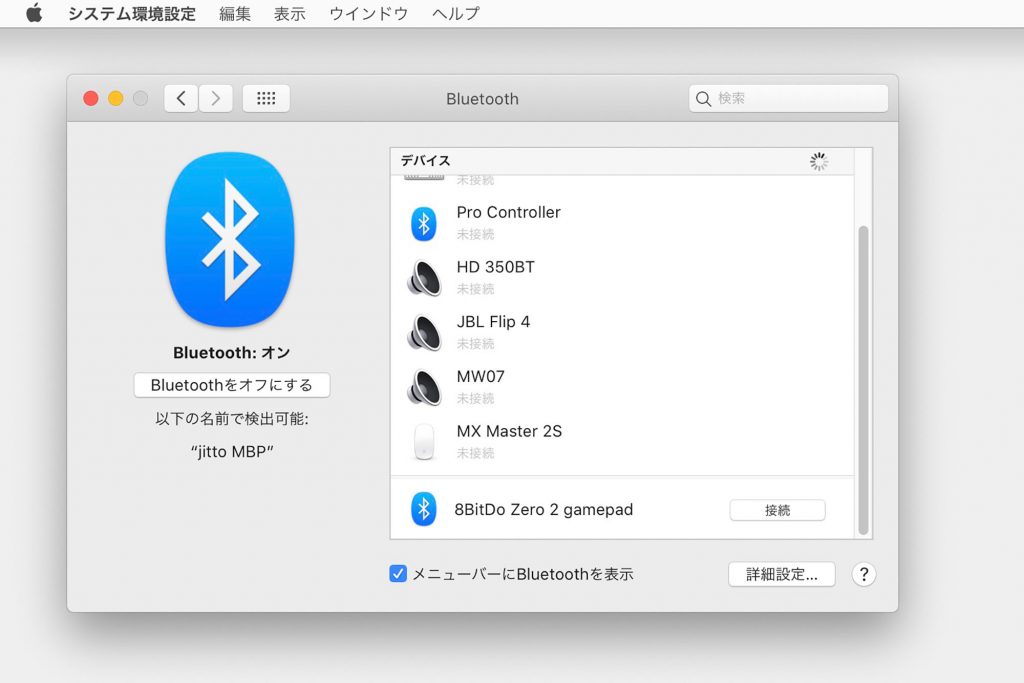
Karabiner Elementsを立ち上げたら、Simple modificationsタブでTarget deviceを8BitDo Zeroにしてキーリマッピングします。
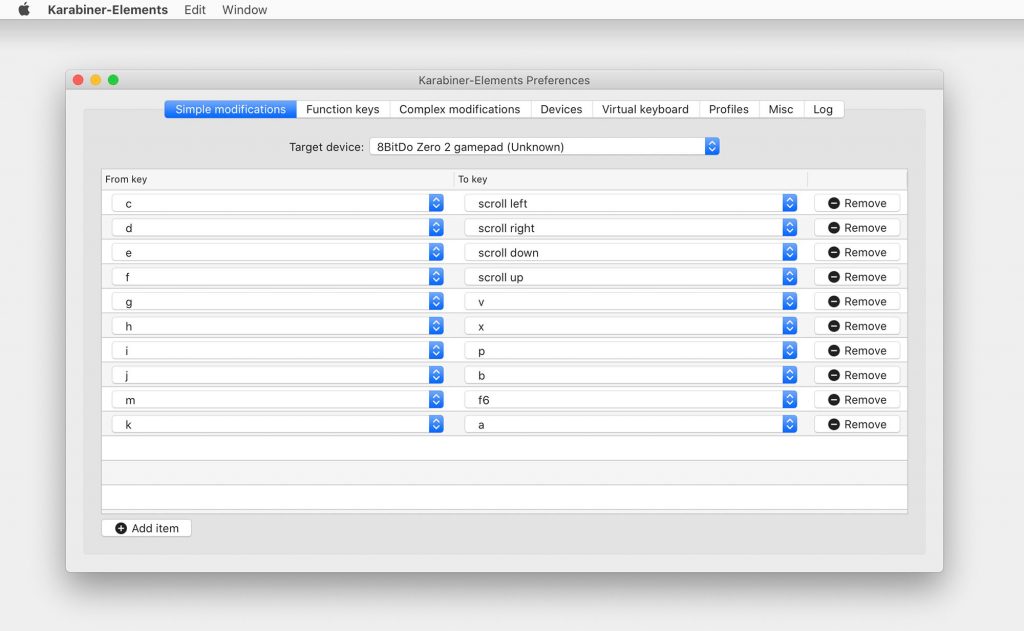
試しに下記のようにリマップしました。ピンクがリマップ後のキーです。スタートキーとセレクトキーは怖いのでそのままにしておきます。
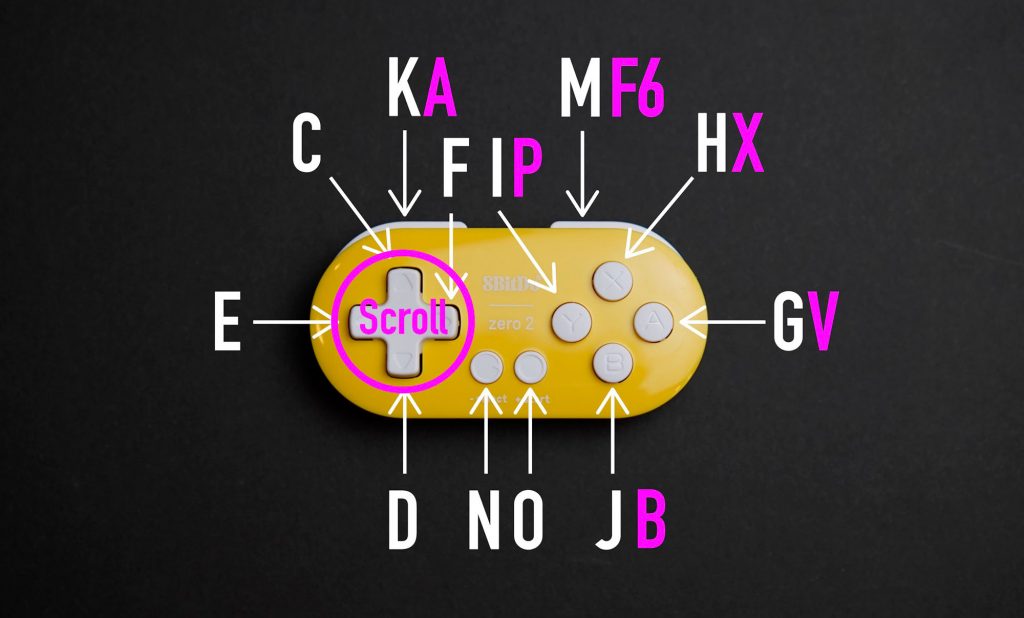
| コントローラーのボタン | 元のマッピング | 変換後のマッピング |
| Xボタン | H | X |
| Aボタン | G | V |
| Bボタン | J | B |
| Yボタン | I | P |
| Rボタン | M | F6 |
| Lボタン | K | A |
| 十字キー:右 | F | Scroll:上 |
| 十字キー:下 | D | Scroll:右 |
| 十字キー:左 | E | Scroll:下 |
| 十字キー:上 | C | Scroll:ひだrい |
SidecarでMacのIllustratorをiPad Proにミラーリングして使ってみます。ちょっとまだどこに何を割り当てたかおぼろげですが…。
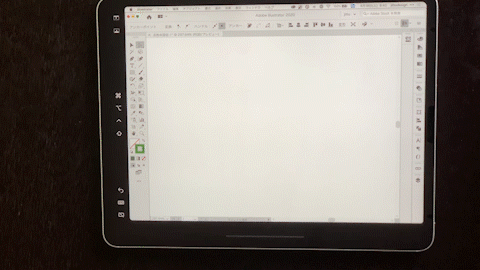
私はかなり手が大きいので押しづらさもありますが、普通の方なら丁度いい収まりだと思います。ボタンの数が限られているので、割り当てられるショートカットに限界がありますが、作業内容を限定してしまえば便利に使えるでしょう。
今回はKarabiner-Elementsを使いましたが、USB Overdriveでも同じような設定ができるようです。Keyboard Maestroは使っていませんが、アプリケーション側でショートカットが設定されていない場合でも割り振ることができたり、アクションを設定できたりと一気にできることが増えそうです。
iPad版Photoshopにキーボードショートカットのカスタマイズ機能が搭載されていれば、直接8bitdo ZEROにいキーリマップできるのですが、残念ながら現状対応していません。今年発表されるであろうiPad版Illustratorも含めて、ぜひクリスタ(CLIIP STUDIO PAINT for iPad)のようにショートカットカスタマイズの機能が搭載されるといいのですが。それでも、Karabiner-ElementsでJSONファイルを作り込めば2個ボタン同時押しなどにもショートカットを割り振れるので、文字入力を伴わない操作であればゲームコントローラーはかなり面白い入力機器ではないかと思います。